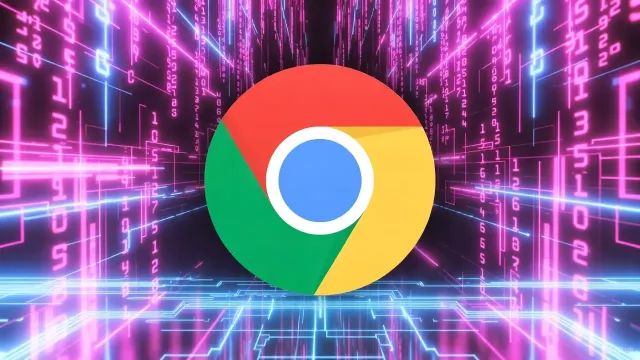Také si čas od od času povzdechnete nad tím, jak to dříve bývalo lepší? Pokud bychom se ale zaměřili například na autorizační systém Androidu, tak ten patřil opravdu k těm velmi špatným – takže nebylo. Po dlouhou dobu jste měli v podstatě jen jedinou možnost, a to přijmout všechny žádané přístupy pro aplikace, jinak jste vlastně neměli šanci je instalovat. Následné zásahy ze strany uživatele bez pár výjimek vlastně ani nebyly možné. To se ale velmi změnilo.
Dobrým zvykem při používání mobilu, a především instalaci různých aplikací, je podívat se a případně prověřit, jaká všechna oprávnění a přístupy po nás budou požadovat. Ty jsou uvedeny na kartě aplikace v Obchodě Play, odkud si na androidové smartphony aplikace zpravidla stahujeme.
Přesto je dobré být obezřetný: to, že aplikace získá, anebo jí udělíme, spoustu oprávnění ještě nemusí znamenat, že nás chce hned špehovat. Dává smysl, že navigační aplikace bude potřebovat informaci o naší poloze, aplikace pro focení bude potřebovat přístup k fotoaparátu a podobně nikoho nepřekvapí, že bude potřeba aplikaci pro videohovory povolit přístup k mikrofonu.
Existují ale i aplikace, které si přivlastňují příliš mnoho oprávnění. Více, než kolik by potřebovaly ke své funkci. Jak je rozpoznáme a jaká opatření bychom mohli proti hrozícímu zneužívání přijmout?
Přehledný panel zobrazuje přístupy

Větší počet autorizací, tedy požadovaných (a udělených) přístupů, ještě nemusí být indikátorem něčeho špatného. Obecně u aplikací, které nabízejí mnoho funkcí, lze očekávat i více požadovaných oprávnění. Podezření bychom měli pojmout v případech, kdy celou řadu oprávnění vyžadují aplikace, které plní jen velmi jednoduché úkoly.
Obecné pravidlo proto zní: zkontrolujte požadovaná oprávnění aplikace, nejlépe při jejím výběru na platformě Obchod Play. Pokud jednoduchá aplikace vyžaduje přístup k vaší poloze, SD kartě, kontaktům a mnoho dalších přístupových práv, je to často výhradně za účelem analýzy vašeho chování a nasbíraných dat. Aplikace samotná pro plnění své funkce jistě ani zlomek těchto dat nepotřebuje.
Mohlo by vás zajímat
Nový malware Brokewell převezme do svých chapadel zařízení s Androidem a čte si z něj data

Uživatelé Androidu 12 a výše zmíněný přehledový panel ochrany osobních údajů najdou v nastavení a části Ochrana osobních údajů. Na jeho obrazovce najdete všechny aplikace, které měly v uplynulých 24 hodinách přístup k vaší poloze, fotoaparátu nebo mikrofonu. Dalším klepnutím si zobrazíte seznam dalších použitých oprávnění.
Jak si zobrazit oprávnění

Pokud chcete zjistit, jaká oprávnění mají jednotlivé instalované aplikace přidělená, můžete to učinit dvěma způsoby:
Správce oprávnění: v nastavení a oblasti Ochrana osobních údajů najdete položku Správce oprávnění. Zde můžete zjistit, jaká oprávnění jednotlivé aplikace využívají. Zobrazení se řadí do skupin. Všechny aplikace, které mají oprávnění k přístupu k fotoaparátu, se zobrazí ve stejně pojmenované části. Pokud klepnete na položku Fotoaparát, zobrazí se aplikace, které k němu mají přístup vždy při svém používání. Uvidíte i aplikace, které k fotoaparátu nikdy přístup nemají.
Přehled aplikací: v nastavení a oblasti Aplikace si můžete oprávnění zobrazit také v části Všechny aplikace. Tento přístup usnadňuje přehled pokud chcete vědět, jaká oprávnění používá například Chrome, nebo vaše věrnostní aplikace sítě čerpacích stanic.
Jak oprávnění odebrat

Praktické je, že oprávnění aplikací můžete upravovat jak prostřednictvím správce, tak i u konkrétních aplikací. Po udělení autorizace ji později můžete snadno opět odebrat.
V některých případech máte k dispozici i další možnosti, například Vždy povolit, Povolit přístup pouze při používání aplikace, Pokaždé požádat o povolení nebo Nepovolit. U přístupu k poloze je také specialitou použití přesné nebo pouze přibližné polohy.
Jaké sledovače aplikace používají?

Další praktickou službou, která aplikace podrobně analyzuje, je webová stránka společnosti Exodus Privacy. Ta vám prozradí nejen to, jaká oprávnění aplikace vyžadují, ale také typ sledovacích zařízení, která jsou v nich nainstalována.
Abyste analýzu úspěšně spustili, stačí udělat jen pár základních věcí:
- jděte na webovou stránku Exodus Privacy,
- zadejte hledaný výraz nebo vložte odkaz,
- klikněte na nalezený odkaz.
V ideálním případě uvidíte, že vámi používaná aplikace žádné sledovací nástroje nepoužívá. Často se ale několik položek objeví. Co který sledovací nástroj dělá zjistíte v podrobném zobrazení.
Některé se používají pro zasílání informací poskytovateli po pádu aplikací, jiné ale mohou být mnohem kritičtější. S jejich identifikací vám pomůže služba Exodus Privacy. Pokud byste měli ohledně některé z aplikací pochybnosti, raději se od ní držte dál.
Zdroj: Phone Arena, Exodus Privacy